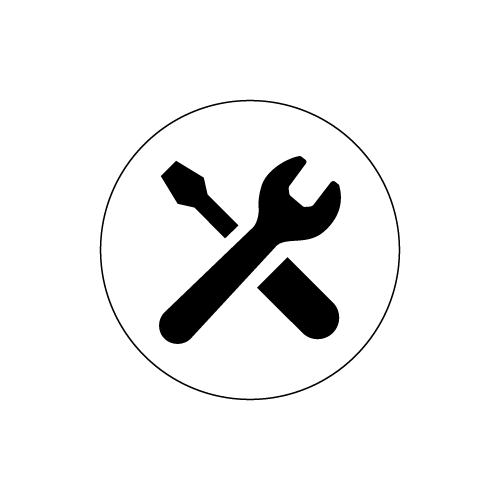iPhoneの電源ボタンが壊れた時の対処方法
1.iPhoneの電源ボタンが壊れた時の対処方法
・iPhoneの電源ボタンが押せなくなった
・iPhoneを落とした衝撃で電源ボタンが壊れた
・電源ボタンが劣化して陥没してしまった
・電源ボタンを押せるのに反応しない
・電池が切れて電源が入らない
といったことで困っている方は多いと思います。
スリープ状態にしたり、電源を入れたり切ったりと、使用頻度の高い電源ボタン。
よく使うからこそ、よく壊れる部分でもあります。
電源ボタンが使えないと、電池の消耗が早くなったり、スリープ状態になる前にポケットに入れてしまい誤作動を起こしたり、再起動させようと思っても電源が切れなかったりと、何かと不便です。
完全に壊れてしまったり、他の場所に故障が広がったりする前に、修理してもらうことをおすすめします。
当店の料金表を載せておきますので、参考にしてください。
2.電源ボタンが使えない時に、スリープ状態にしたり、電源を切ったりする方法
さて、そうは言っても、「直してもらうまではどうしたらいいの?」って思いますよね?
以下に、電源ボタンを使わなくても、スリープ状態にしたり、電源を切ったりする方法をご紹介します。
①「Assistive Touch」機能をオンにします。
設定操作方法
ホーム画面から「設定」を選択します

「一般」を選択します
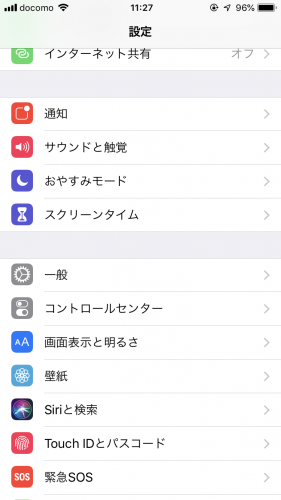
「アクセシビリティ」を選択します
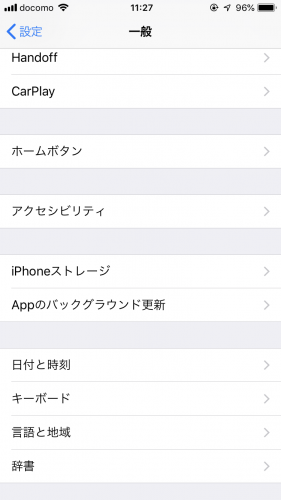
「AssistiveTouch」を選択します
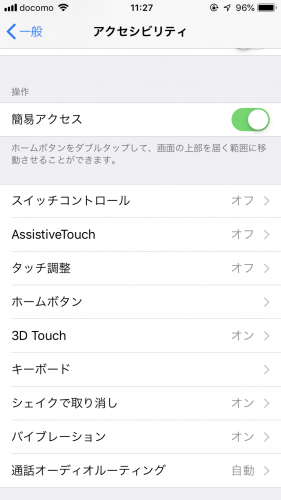
「AssistiveTouch」を (オン)に切り替えます
(オン)に切り替えます
※スライドキーを選択するたびに  (オン)/
(オン)/  (オフ)が切り替わります。
(オフ)が切り替わります。
※画面に  が表示されます。
が表示されます。
※ は常時表示し、選択したまま指を動かすと移動もできます。使用しない際は色が薄くなります。
は常時表示し、選択したまま指を動かすと移動もできます。使用しない際は色が薄くなります。
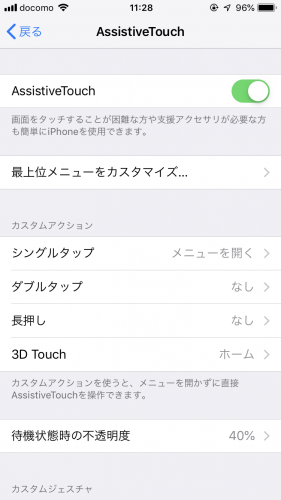
②「Assistive Touch」を使って、スリープ状態にする・電源を切る方法
 を選択します
を選択します
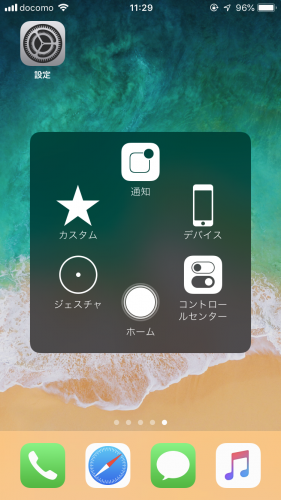
「デバイス」を選択します
「画面をロック」をタップすると、スリープ状態になります。
「画面をロック」を長押しすると、電源が切れます。
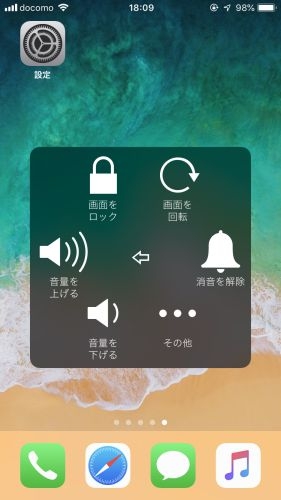
ちなみに、![]() には電源ボタン以外にもいろいろな機能がありますし、自分でカスタマイズもできますので、あれこれいじってみると面白いかもです。
には電源ボタン以外にもいろいろな機能がありますし、自分でカスタマイズもできますので、あれこれいじってみると面白いかもです。
3.電源ボタンが使えない時に、電源を入れる方法
これで一安心・・・・・
「ってちょっと待て!電源ボタンが壊れていたら、電源入れられんだろーが!これじゃあ心配で夜しか眠れん!」
という声が聞こえてきました。
大丈夫です。安心してください。
電源ボタンが壊れていても、電源を入れる方法があります。
それは
「iPhoneを充電コードにつなぐ」
です!
「え?それだけ?」
はい、それだけです。
充電が開始されれば、電源が入るようになっているのです。
これで電源ボタンが壊れても、とりあえずなんとかなりそうですね。
でも、故障を放置していると、他の部分のより深刻な故障につながりかねませんので、早急に修理してもらってください。
4.おまけ:電源ボタンを5回押すと・・・
iOS11から、「緊急SOS」という機能が追加されました。
緊急SOSはiPhone電源ボタンを5回連続で押すと現れます。(iPhone 8/8 Plusはどちらかの音量ボタンと電源ボタンの長押し)
防犯ブザーのような音を鳴らしたり「119」に電話をかけたりすることができます。
また、この緊急SOS機能は設定次第で自動的に通報することもできるので、間違って緊急通報してしまわないように、設定を見直しておきましょう。
緊急SOSとは?
iPhone電源ボタンを5回連続で押すと、画面の真ん中に「緊急SOS」が現れます。(iPhone 8/8 Plusはどちらかの音量ボタンと電源ボタンの長押し)
「緊急SOS」をスライドすると「119」に発信することができます。
iPhoneの位置情報をオフにしていても一時的にオンとなり、発信と同時に現在地情報が通知されます。
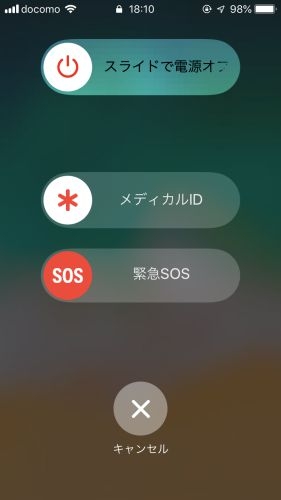
緊急SOSの設定方法
緊急SOSには自動発信の設定があります。
この設定をしていると、iPhone電源ボタンを5回連続で押したあと(iPhone 8/8 Plusはどちらかの音量ボタンと電源ボタンの長押し)にカウントダウンが始まり、カウントダウンが終わると自動的に「119」に発信されます。
自動発信のオン/オフは「設定」で切り替えられます。
「設定」の「緊急SOS」を選択し、緊急SOSの設定ページを開いてください。
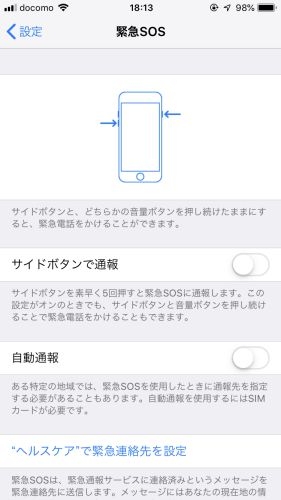
「自動通報」をオンにすると、カウントダウン終了後に「119」に自動発信されるようになります。
「カウントダウンで音を出す」をオンにすると、緊急SOSの画面が表示されたあとに防犯ブザーのような音が鳴ります。
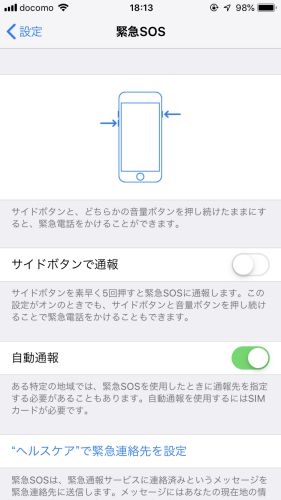
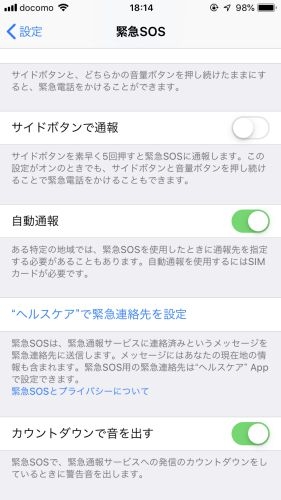
iPhone 8/8 Plusは音量ボタン(+-どちらか)と電源ボタンの長押しで現れる「緊急SOS」ですが、他の機種のように電源ボタン5回で作動させることも可能です。
その場合は、設定の「サイドボタンで通報」をオンにしましょう。
その場合は、設定の「サイドボタンで通報」をオンにしましょう。
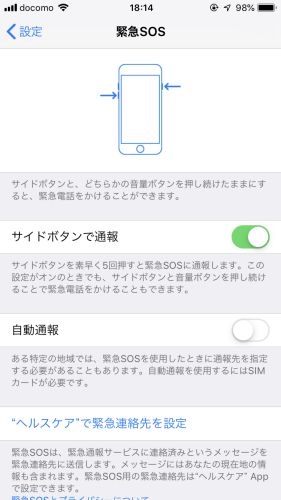
何かあった時に、画面を見なくとも通報できる「緊急SOS」
万が一の時に便利な機能なので使い方と設定を見直しておきましょう。
ただし、いたずらでの通報は消防法で禁止されていますので、本当に必要な時だけ使ってください。